Ada beberapa hal yang perlu anda persiapkan sebelum anda dapat membuat kemudian mengonlinekan sebuah website dan berikut adalah Cara Mudah Membuat dan Mengonlinekan Website ke Internet
1. CMS (Content Mangement System)
Untuk membuat sebuah website anda bisa menggunakan CMS (Content Management System). Dengan menggunakan CMS seseorang dapat memanipulasi (mengubah)/menambah isi dari sebuah situs web sehingga hal tersebut dapat mempermudah seorang user dalam mengelola website, ada banyak CMS yang bisa anda gunakan, untuk membangun sebuah website diantaranya, joomla, drupal, prestashop, Mambo, Balitbang, Lokomedia. Dalam pembahasan kali ini saya menggunakan CMS buatan Indonesia yaitu cms lokomedia. Lokomedia akan mempermudah anda untuk membangun sebuah
website dalam waktu yang sangat singkat kemudian yang paling saya sukai dari cms lokomedia ini adalah saya tidak perlu mengeluarkan banyak rupiah untuk dapat menggunakannya karena cms lokomedia ini bersifat bebas (open source). Download Cms Lokomedia
2. Domain
Domain adalah sebuah alamat atau nama dari situs web yang kita miliki, dengan alamat tersebut seseorang bisa mengakses situs yang anda miliki , cukup dengan memasukan alamat tersebut di url web browser
3. Hosting
Hosting adalah sebagai media penyimpanan data untuk sebuah website jika domain diibaratkan adalah alamat atau nama rumah dari sebuah situs web maka hosting adalah isi dari rumah tersebut
Kemudian yang perlu anda pikirkan selanjutnya adalah bagaimana cara untuk mendapatkan domain dan hosting tersebut ?. Banyak penyedia layanan untuk membuat domain beserta hosting, anda dapat mengunakan domain dan hosting berbayar ataupun menggunakan domain + hosting yang didberikan secara gratis. Jika anda memilih untuk menggunakan domain dan hosting yang gratis maka anda tidak akan mencapai hasil yang maksimal karena fasilitasnya dibatasi.
Daftarkan diri anda ke penyedia layanan/jasa pembuatan domain dan hosting di 000webhost.com, anda bisa memilih untuk menggunakan domin dan hosting berbayar ataupun yang gratis, anda bisa membaca artikel yang berkaitan dengan Cara Membuat Domain dan Hosting
Masukan alamat berikut di url 000webhost.com, selanjutnya anda akan dihadapkan pada sebuah pilihan yaitu apakah anda ingin menggunakan acount yang gratis atau berbayar (free hosting/premium hosting). Kali ini saya memilih free hosting untuk membuat domain beserta hostingannya, klik order now untuk memulai
Setelah itu anda akan dimintai untuk mengisi sebuah form mengenai identitas diri anda, alamat email, nama domain, dsb. Pilih atau centang I aceppt, agree dan klik create my account

Jika anda belum mengkonfirmasi email yang dikirim oleh pihak webhost maka anda tidak bisa menggunakan account yang telah anda buat, untuk dapat melanjutkan atau menggunakan fasilitas yang ada di 000webhost.com anda harus membuka alamat email yang anda gunakan untuk mendaftar pada tahap sebelumnya
 |
Buka
email anda kemudian periksa apakah anda pesan yang masuk dari
000webhost, jika ada, maka anda harus membukanya kemudian anda akan
dimintai untuk mengklik link tersebut sebagai konfirmasi bahwa anda
ingin menggunakan layanan 000webhost.com serta untuk memastikan bahwa
alamat email yang anda gunakan untuk mendaftar adalah benar milik anda
Setelah melakukan konfirmasi email yang dikirim oleh 000webhost.com anda masih belum bisa menggunakan account cpanel anda. Perhatikan gambar dibawah ini, perhatikan bagian status dan action yang menunjukan bahwa anda belum bisa menggunakannya, untuk dapat menggunakannya, logoutlah dari account cpanel anda kemudian masuk kembali, klik menu member area untuk login/masuk kembali
Pada member area anda diminta untuk memasukan username/email, password untuk masuk ke account cpanel 000webhost.com, setelah masuk maka status dan action seharusnya akan berubah, saya asumsikan bahwa sampai tahap ini anda tidak mengalami masalah dan anda dapat melanjutkan ke tahap selanjutnya yaitu mengupload file – file website anda ke public_html. kemudian catat hal hal penting di bagian kanan Cpanel, seperti username, server name dan password, nantinya itu akan berguna untuk melakukan ftp yang membutuhkan autentifikasi user
Klik go to Cpanel untuk memulai atau memanage website anda. Selanjutnya pilih file manager kemudian masukan juga passwordnya jika anda berhasil masuk maka anda akan melihat beberapa file kemudian anda juga melihat folder public_html tempat menyimpan file atau folder - folder website anda, perhatikan gambar yang di lingkari dengan warna merah
Kita lupakan masalah domain dan hosting, sekarang kita fokus pada fie website yaitu installer cms lokomedia, Download dan ekstrak file/instaler cms balitbang terlebih dahulu sebelum di upload. Disini kita akan mencoba bantuan menggunakan perangkat lunak untuk keperluan ftp seperti Filezila, saya asumsikan bahwa di PC/Laptop anda telah terinstal FileZila. Buka FileZila, masukan username, password, server name dan port untuk koneksinya, klik Quickconnect untuk memulai koneksi. Perhatikan gambar dibawah ini, gunakan port 21 untuk melakukan ftp
Perhatikan di bagian kiri, cari folder cms lokomedia kemudian perhatikan juga dibagian kanan FileZila, anda harus mengarahkannya ke folder public_html, jika sudah selesai klik kanan pada installer cms lokomedia, klik upload. Sekarang anda tinggal membuat databasenya.
Kita kembali lagi ke account Cpanel, dibagian software/service pilih mysql. Masukan mysql databse name(nama database) dan mysql username(username database) untuk akses database kemudian masukan juga password untuk akses databasenya. create database untuk membuat database. Catat nama database anda, username beserta password untuk koneksi databasenya kemudian untuk mysql hostnnya adalah mysql9.000webhost.com , "
MySQL Host for any database in this account is mysql9.000webhost.com , do not use localhost!"
Jika proses pembuatan database sudah selesai maka akan terlihat seperti berikut, klik icon yang bergambar kunci gembok, lalu pilih enter phpmyadmin pilih import database, pilih browser dan pilih file database lokomedia, letaknya ada di folder lokomedia dengan nama dblokomedia.sql
Sekarang kita kembali lagi ke file cms lokomedia, buka file manager cari folder config kemudian cari file dengan nama koneksi.php, ubah variabel koneksinya, misal :
<?php
// panggil fungsi validasi xss dan injection
require_once('fungsi_validasi.php');
// definisikan koneksi ke database
$server = "mysql9.000webhost.com";
$username = "a9780559_user1";
$password = "root93";
$database = "a9780559_database1";
// Koneksi dan memilih database di server
mysql_connect($server,$username,$password) or die("Koneksi gagal");
mysql_select_db($database) or die("Database tidak bisa dibuka");
// buat variabel untuk validasi dari file fungsi_validasi.php
$val = new Lokovalidasi;
?>
simpan file tersebut, selanjutnya konfigurasi juga file httacces masukan script berikut
<IfModule mod_rewrite.c>
RewriteEngine on
RewriteRule ^$ media.php?module=home [L]
RewriteRule ^galeri-(.*)\.html$ zoom.php?id=$1 [L]
RewriteRule ^album-([0-9]+)-(.*)\.html$ media.php?module=detailalbum&id=$1 [L]
RewriteRule ^berita-(.*)-(.*)\.html$ media.php?module=detailberita&id=$1 [L]
RewriteRule ^agenda-(.*)\.html$ media.php?module=detailagenda&id=$1 [L]
RewriteRule ^statis-(.*)\.html$ media.php?module=halamanstatis&id=$1 [L]
RewriteRule ^hasil-pencarian\.html$ media.php?module=hasilcari&id=$1 [L]
RewriteRule ^indeks-berita\.html$ media.php?module=indeksberita&id=$1 [L]
RewriteRule ^hasil-poling\.html$ media.php?module=hasilpoling&id=$1 [L]
RewriteRule ^lihat-poling\.html$ media.php?module=lihatpoling&id=$1 [L]
RewriteRule ^profil-kami\.html$ media.php?module=profilkami&id=$1 [L]
RewriteRule ^hubungi-kami\.html$ media.php?module=hubungikami&id=$1 [L]
RewriteRule ^hubungi-aksi\.html$ media.php?module=hubungiaksi&id=$1 [L]
RewriteRule ^semua-berita\.html$ media.php?module=semuaberita&id=$1 [L]
RewriteRule ^halberita-(.*)\.html$ media.php?module=semuaberita&halberita=$1 [L]
RewriteRule ^kategori-([0-9]+)-(.*)\.html$ media.php?module=detailkategori&id=$1 [L]
RewriteRule ^halkategori-([0-9]+)-(.*)\.html$ media.php?module=detailkategori&id=$1&halkategori=$2 [L]
RewriteRule ^semua-agenda\.html$ media.php?module=semuaagenda&id=$1 [L]
RewriteRule ^halagenda-(.*)\.html$ media.php?module=semuaagenda&halagenda=$1 [L]
RewriteRule ^semua-download\.html$ media.php?module=semuadownload&id=$1 [L]
RewriteRule ^haldownload-(.*)\.html$ media.php?module=semuadownload&haldownload=$1 [L]
RewriteRule ^semua-album\.html$ media.php?module=semuaalbum&id=$1 [L]
RewriteRule ^halgaleri-([0-9]+)-(.*)\.html$ media.php?module=detailalbum&id=$1&halgaleri=$2 [L]
RewriteRule ^halkomentar-(.*)-([0-9]+)\.html$ media.php?module=detailberita&id=$1&halkomentar=$2 [L]
RewriteRule ^kelas\.html$ media.php?module=kelas&id=$1 [L]
Options All -Indexes
</IfModule>
Sekarang coba akses website anda dengan nama domain yang telah anda daftarkan . Saya harap semuanya lancar dan tidak ada masalah jika terjadi masalah sebaiknya periksa kembali file untuk koneksi database anda, periksa juga file httacces ada banyak kemungkinan bila terjadi error pada website, biasanya/terkadang untuk account cpanel gratis suka terjadi error (tidak dapat diakses) meskipun konfigurasi sudah benar.
Sekian saja dan semoga bermanfaat, mohon maaf bila ada salah - salah kata baik dalam penyampaiannya maupun penulisannya. Terima Kasih dan salam ceria
Sumber: http://root93.blogspot.co.id/







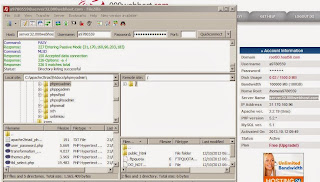

No comments:
Post a Comment